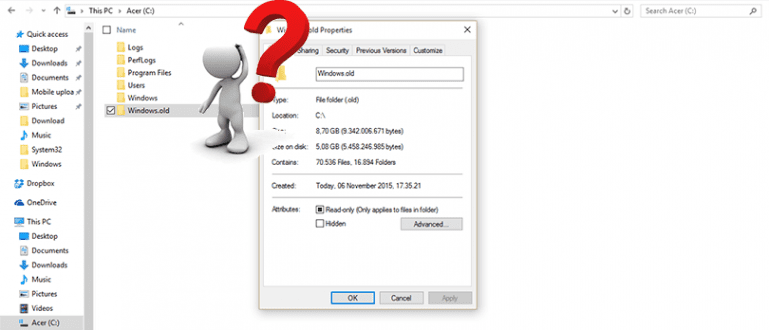Norite pakeisti savo Android telefoną į iPhone, bet nežinote, kaip perkelti duomenis? Čia „ApkVenue“ pateikia pamoką, kaip perkelti duomenis iš „Android“ į „iPhone“.
Nors šiandieniniai „Android“ telefonai tampa vis sudėtingesni, iPhone su visais patogumais vis dar gali pritraukti širdį. Nenuostabu, kad daugelis „Android“ vartotojų pereina prie „iPhone“.
Iš pradžių tai buvo tik bandymai ir klaidos, tačiau paprastas iPhone valdymas ir šaunus dizainas privertė žmones sužavėti. Štai kodėl retai girdime, kad „iPhone“ naudotojai pereina prie „Android“.
Nepaisant to, duomenų perkėlimas iš 2 įrenginių su skirtingomis operacinėmis sistemomis dažnai yra painus. Bet nusiramink, pasakys Jaka kaip perkelti duomenis iš Android į iPhone visiškai.
Kaip perkelti duomenis iš Android į iPhone
Šiuolaikiniai išmanieji telefonai veikia ne tik kaip komunikacijos priemonė. Dėl visų pažangių išmaniojo telefono funkcijų jis yra daugiafunkcis. Pradedant nuo fotoaparato, dienos darbotvarkės, daugialypės terpės įrenginių ir kt.
Žinoma, gaila, jei „Android“ duomenys tiesiog sudeginami, nes nežinote, kaip perkelti duomenis iš „Android“ į naująjį „iPhone“.
Yra 2 būdai perkelti duomenis iš „Android“ į „iPhone“, kuriuos galite sekti, būtent rankiniu būdu vadovas arba su pagalba Perkelkite į „iOS“ programą kurį galite atsisiųsti iš „Google Play“ parduotuvės.
Užuot laukę ilgiau, tiesiog peržiūrėkite šį straipsnį, gauja!
Kaip rankiniu būdu perkelti duomenis iš Android į iPhone
Nors tai yra sudėtingiau nei perkelti duomenis naudojant programą, šis rankinis veiksmas padės išsamiau perkelti visų tipų failus.
Yra keletas būdų, kaip rankiniu būdu perkelti duomenis iš „Android“ į „iPhone“, remiantis „Apple“ svetaine, būtent:
1. Kaip perkelti kontaktus iš „Android“ į „iPhone“ (el. paštas, kalendorius ir kt.)

Jei norite perkelti kontaktus, el. laiškus, kalendorius ir pan., jums iš tikrųjų nereikia jaudintis. Šiandien visi aukščiau pateikti duomenys buvo sinchronizuoti su jūsų „Google“ paskyra.
Jei ketinate pakeisti savo mobilųjį telefoną iš Android į iPhone, nepamirškite sinchronizuoti duomenų atidarydami Nustatymai > „Google“ paskyra > Sinchronizuoti paskyrą.
Na, o persikėlę į „iPhone“, galite atkurti atsarginės kopijos rezultatus, kuriuos anksčiau sinchronizavote. Tokiu būdu jūsų kontaktai, el. paštas, kalendorius ir daugiau bus akimirksniu rodomi jūsų naujajame iPhone.
2. Kaip perkelti multimediją iš Android į iPhone

Norėdami tai padaryti, jums reikia kompiuterio / nešiojamojo kompiuterio, taip pat USB kabelio, gaujos. Prijunkite „Android“ telefoną prie kompiuterio naudodami USB kabelį, tada pasirinkite parinktį Bylos perdavimas.
Kai duomenys bus perkelti į kompiuterį, atjunkite „Android“ telefoną ir vietoj to prijunkite „iPhone“, gauja. atviras iTunes, tada sinchronizuokite duomenis su iPhone. Jei naudojate Mac su macOS Catalina, galite tiesiogiai atidaryti programą Finder.
Jei norite perkelti dainas, galite atlikti tuos pačius veiksmus, tik jums reikia iTunes programoje atidaryti Muziką ir sinchronizuoti ją su savo iPhone.
3. Kaip perkelti dokumentus iš Android į iPhone

Norėdami perkelti dokumentus iš Android į iPhone, metodas taip pat panašus į aukščiau pateiktą metodą, draugai. Tačiau turite įdiegti programą Aš dirbu pirmiausia „iPhone“, kurį galite atsisiųsti iš „App Store“.
Triukas, prijunkite „Android“ prie kompiuterio, tada perkelkite dokumentus el. knygų, PDF ir kitų failų pavidalu į kompiuterį. Po to atjunkite „Android“ telefoną.
Kitas žingsnis yra prijungti „iPhone“ prie kompiuterio ar „Mac“. Jei naudojate kompiuterį, spustelėkite ir vilkite dokumentą į iTunes. Tuo tarpu, jei naudojate „Mac“, galite spustelėti ir vilkti dokumentą į programą Apple knygos.
Po to sinchronizuokite jį, kad duomenys būtų atsisiųsti į jūsų iPhone. Lengva, tiesa?
Kaip perkelti duomenis iš „Android“ į „iPhone“ naudojant programas
Jei manote, kad aukščiau pateiktas metodas yra gana sudėtingas, galite naudoti šį vieną metodą. Naudojant Apple sukurtą programą, pavadintą Move to iOS, failus perkelti bus daug lengviau.
- Pirmas žingsnis Kaip perkelti duomenis iš „Android“ į „iPhone“, atsisiųskite programą Perkelti į iOS kurį galite atsisiųsti naudodami toliau pateiktą nuorodą:
Atsisiųskite programą „Perkelti į iOS“ naudodami šią nuorodą
Antras žingsnis, įdiekite programą Perkelti į iOS savo Android telefone.
Trečias žingsnis, prijunkite „Android“ ir „iPhone“ prie įkroviklio. Tai daroma siekiant išvengti failų perdavimo nesėkmių dėl akumuliatoriaus išsikrovimo.
Ketvirtas žingsnis, Pasirinkite meniu Programos ir duomenys iPhone, tada pasirinkite parinktį Perkelkite duomenis iš „Android“.. Spustelėkite susitarti dėl terminų ir sąlygų tęsti.

- Penktas žingsnis, spustelėkite Kitas puslapyje Raskite savo kodą, tada Tęskite, kad jūsų iPhone būtų rodomas 6 skaitmenų kodas.

Šeštas žingsnis, atidarykite programą Perkelti į iOS savo Android telefone. Spustelėkite Tęsti, tada puslapyje Sąlygos pasirinkite Sutinku.
Septintas žingsnis, pasirinkite Tęsti puslapyje Find Your Code, tada įveskite 6 skaitmenų kodą, kuris rodomas iPhone ekrane.

Aštuntas žingsnis, puslapyje Duomenų perdavimas pasirinkite, kokius duomenis norite perkelti. Atminkite, kad norint atlikti šį veiksmą, jums reikia stabilaus „WiFi“ ryšio.
Devintas žingsnis, jūsų „Android“ įdiegta programa bus tiesiogiai atsisiunčiama į „iPhone“, kol programa bus pasiekiama „App Store“. Spustelėkite Pirmyn, kad pradėtumėte perkėlimą.

- dešimtas žingsnis, palaukite kelias akimirkas, kol bus baigtas perkėlimo procesas, tada savo iPhone pasirinkite parinktį Tęsti nustatymą savo iPhone. Padaryta!
Taigi Jakos straipsnis apie tai, kaip perkelti duomenis iš Android į iPhone rankiniu būdu arba naudojant "Move to iOS" programą "Android". Tai lengva ir paprasta, tiesa, gauja?
Iki pasimatymo kituose įdomiuose Jako straipsniuose. Nepamirškite palikti komentarą komentaro forma pateiktame stulpelyje.
Taip pat skaitykite straipsnius apie Techninis įsilaužimas ar kitų įdomių straipsnių iš Prameswara Padmanaba